Word 2016下快速自動生成目錄的技巧
Word 2016下快速自動生成目錄的技巧由系統(tǒng)之家率先分享!
如果我們制作的文檔非常長,為了方便閱讀,一般都會在文檔前面放置一個目錄頁,供閱讀者快速查閱。在Word 2016中,這個目錄是可以自動生成的,制作非常方便快捷。
啟動Word之后,新建一個文檔,當(dāng)然你也可以打開以前制作好的文檔。在文檔編輯過程中,選中需要出現(xiàn)在目錄中的文字,右擊,從右鍵菜單中選擇“段落”。在打開的段落對話框中,為所選文字設(shè)置“大綱級別”,根據(jù)你文章的實(shí)際內(nèi)容,選擇不同的級別即可。
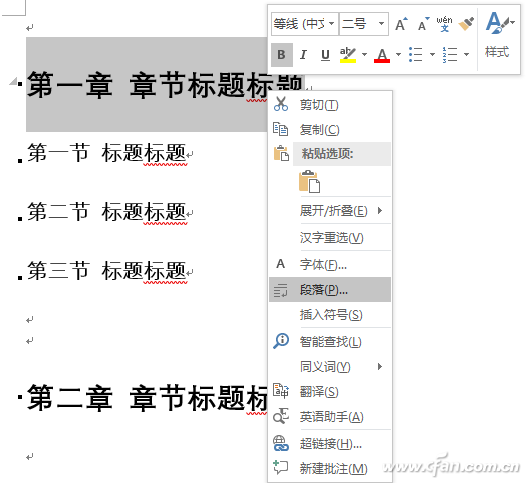
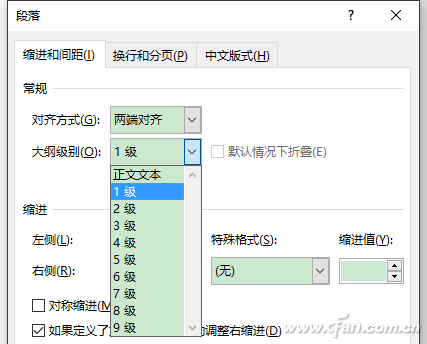
文檔中所有的目錄相關(guān)的內(nèi)容設(shè)置完畢,即可切換到“引用”選項(xiàng)卡中,點(diǎn)擊工具欄左側(cè)的“目錄”,在下拉菜單中點(diǎn)選“自動目錄”項(xiàng)就可以了。
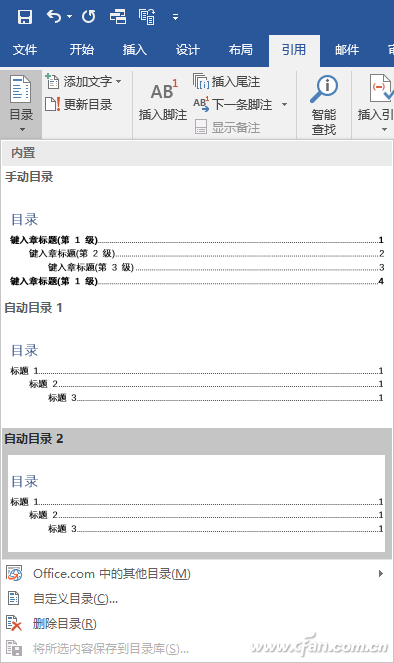
目錄自動生成以后,同樣在目錄下拉菜單中,可以選擇不同的目錄樣式,讓目錄錄更美觀。








 蘇公網(wǎng)安備32032202000432
蘇公網(wǎng)安備32032202000432